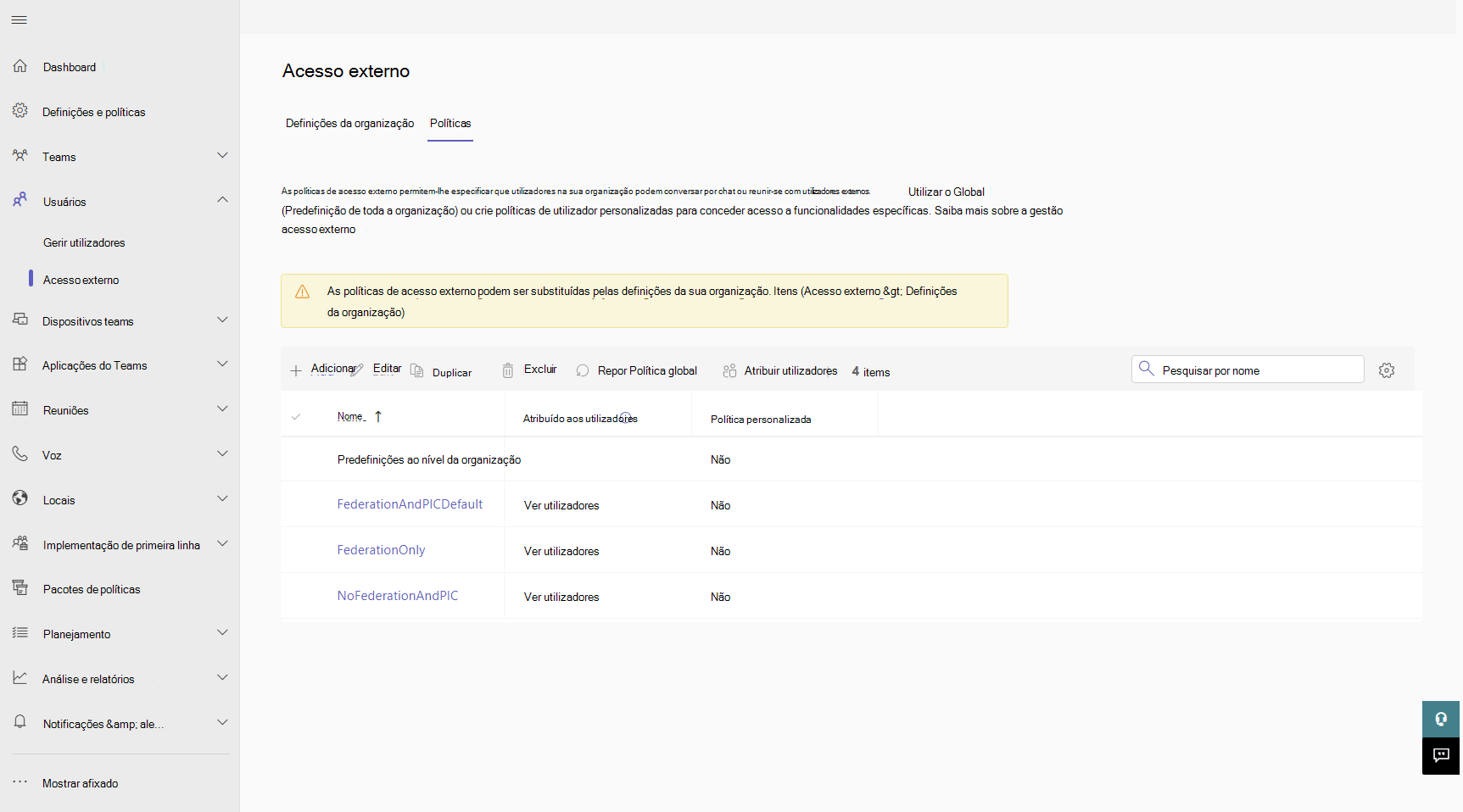Administradores de TI – Gerir reuniões externas e conversar por chat com pessoas e organizações com identidades da Microsoft
Com a funcionalidade de acesso externo no Teams, pode permitir que os utilizadores na sua organização conversem e se reúnam com pessoas fora da organização que estão a utilizar a Microsoft como fornecedor de identidade. Pode configurar o acesso externo com:
- Outras organizações do Microsoft 365 (chat e reuniões)
- Utilizadores do Teams não geridos por uma organização (os utilizadores com uma conta Microsoft) (apenas chat)
- Utilizadores do Skype (apenas chat)
Os utilizadores na sua organização podem aceitar ou bloquear conversas recebidas de pessoas fora da organização. Para obter detalhes, consulte Aceitar ou bloquear pessoas fora da sua organização que lhe enviam uma conversa.
Pessoas de fora da sua organização não terá acesso às suas equipas, sites ou outros recursos do Microsoft 365. Se quiser que tenham acesso às suas equipas e canais, consulte Colaborar com convidados numa equipa e Colaborar com participantes externos num canal partilhado.
Nota
Os seus utilizadores podem adicionar aplicações quando organizam reuniões ou conversas com pessoas fora da sua organização. Também podem utilizar aplicações partilhadas por utilizadores externos quando participam em reuniões ou chats alojados externamente. As políticas de dados da organização do usuário de hospedagem e as práticas de compartilhamento de dados de qualquer aplicativo de terceiros compartilhado pela organização desse usuário, serão aplicadas. Saiba mais sobre a utilização de aplicações por pessoas fora da sua organização.
Definições relacionadas
Existem outras definições no Teams, incluindo acesso de convidado e acesso anónimo, que afetam reuniões com pessoas fora da sua organização. Consulte Planear reuniões com participantes externos no Microsoft Teams para obter mais informações.
O lobby da reunião pode controlar a forma como as pessoas fora da sua organização participam em reuniões. Para obter mais informações, consulte Controlar quem pode ignorar a sala de espera da reunião no Microsoft Teams e Configurar a sala de espera de reuniões do Microsoft Teams para reuniões confidenciais.
Definições da organização e políticas de utilizador para acesso externo
Cada opção de acesso externo tem uma definição de organização e políticas de utilizador. As definições da organização aplicam-se a toda a organização. As políticas de utilizador determinam que utilizadores podem utilizar as opções que configurou ao nível da organização.
Configure as definições da organização para especificar os tipos de reuniões externas e o chat que pretende permitir. Em seguida, configure políticas de utilizador para os utilizadores que devem ter acesso a estas funcionalidades. As definições da organização e as políticas de utilizador estão ativadas por predefinição.
Para um utilizador utilizar o acesso externo, a definição da organização e uma política de utilizador têm de o permitir.
Utilize os procedimentos nos separadores neste artigo para configurar as definições da organização e as políticas de utilizador.
Nesta secção, pode configurar:
- Reuniões e conversas com organizações fidedignas do Microsoft 365
- Conversar com utilizadores externos do Teams não geridos por uma organização
- Conversar por chat e chamadas com utilizadores do Skype
- Bloquear utilizadores externos
Também pode configurar estas definições com o PowerShell
Especificar organizações fidedignas do Microsoft 365
Para reuniões e conversas com outras organizações do Microsoft 365, pode especificar os domínios em que pretende confiar. Por predefinição, todos os domínios externos são permitidos. Pode permitir ou bloquear determinados domínios para definir as organizações nas quais a sua organização confia para reuniões externas e conversar por chat.
Para conversar e reunir-se com pessoas em domínios externos, as organizações nas quais confia também têm de confiar na sua organização e os respetivos utilizadores têm de estar ativados para acesso externo. Caso contrário, não poderão conversar por chat com os utilizadores na sua organização e são considerados anónimos ao participarem em reuniões organizadas pela sua organização. Saiba mais sobre reuniões com outras organizações do Microsoft 365.
Pode especificar que domínios são permitidos ou que domínios estão bloqueados. Se especificar domínios bloqueados, todos os outros domínios são permitidos; se especificar domínios permitidos, todos os outros domínios serão bloqueados. Existem quatro cenários para configurar organizações fidedignas:
Permitir todos os domínios externos – a predefinição no Teams e permite que os utilizadores na sua organização localizem, liguem, conversem e configurem reuniões com pessoas externas à sua organização em qualquer domínio.
Neste cenário, os seus utilizadores podem comunicar com todos os domínios externos que estão a executar o Teams ou Skype for Business desde que a outra organização também tenha ativado o acesso externo.
Permitir apenas domínios externos específicos – ao adicionar domínios a uma lista Permitir , limita o acesso externo apenas aos domínios permitidos. Depois de configurar uma lista de domínios permitidos, todos os outros domínios são bloqueados.
Bloquear domínios específicos: ao adicionar domínios a uma lista de bloqueados, você pode se comunicar com todos os domínios externos, exceto os bloqueados. Depois de configurar uma lista de domínios bloqueados, todos os outros domínios são permitidos.
Bloquear todos os domínios externos – impede que os utilizadores na sua organização localizem, chamem, conversem e configurem reuniões com pessoas externas à sua organização em qualquer domínio.
Nota
Pessoas de domínios bloqueados ainda podem participar em reuniões anonimamente se for permitido acesso anónimo. Para saber mais, consulte Gerir o acesso de participantes anónimos a reuniões do Teams.
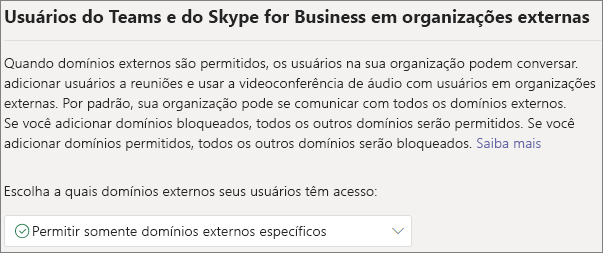
Para permitir domínios específicos
No Centro de administração do Teams, acesse Usuários>Acesso externo.
Junto a Teams e Skype for Business utilizadores em organizações externas, selecione Permitir apenas domínios externos específicos.
Selecione Adicionar domínios externos.
Na caixa Domínio , escreva o domínio que pretende permitir e, em seguida, selecione Concluído.
Se quiser permitir outro domínio, introduza noutro domínio.
Selecione Concluído.
Para bloquear domínios específicos
No Centro de administração do Teams, acesse Usuários>Acesso externo.
Junto a Teams e Skype for Business utilizadores em organizações externas, selecione Bloquear apenas domínios externos específicos.
Selecione Bloquear domínios externos.
Na caixa Domínio , escreva o domínio que pretende permitir e, em seguida, selecione Concluído.
Se quiser bloquear outro domínio, introduza noutro domínio.
Selecione Concluído.
Por predefinição, quando bloqueia domínios, os subdomínios não são bloqueados. Por exemplo, se bloquear contoso.com, marketing.contoso.com não será bloqueado. Se quiser bloquear todos os subdomínios, pode utilizar o cmdlet Do PowerShell Set-CsTenantFederationConfiguration com o -BlockAllSubdomains parâmetro . Por exemplo:
Set-CsTenantFederationConfiguration -BlockAllSubdomains $True
Bloquear a federação com inquilinos apenas de avaliação do Teams
Pode controlar o acesso externo da sua organização com inquilinos apenas de avaliação do Teams (que não têm quaisquer lugares comprados) ao utilizar a -ExternalAccessWithTrialTenants definição no PowerShell (é necessária, pelo menos, a versão 6.4.0).
O valor predefinido para esta definição é Bloqueado, mas pode substitui-lo para Permitido, utilizando: Set-CsTenantFederationConfiguration -ExternalAccessWithTrialTenants "Allowed"
Para bloquear a comunicação externa com inquilinos apenas de avaliação: Set-CsTenantFederationConfiguration -ExternalAccessWithTrialTenants "Blocked"
Quando definido como Bloqueado, os utilizadores destes inquilinos apenas de avaliação não conseguem procurar e contactar os seus utilizadores através de chats, chamadas do Teams e reuniões (utilizando as identidades autenticadas dos utilizadores) e os seus utilizadores não conseguem contactar os utilizadores nestes inquilinos apenas de avaliação. Os utilizadores do inquilino apenas de avaliação também são removidos das conversas existentes.
Os utilizadores de inquilinos apenas de avaliação estão bloqueados por predefinição (sem opção de substituição) de comunicações externas com utilizadores noutros ambientes de cloud do Microsoft 365 e com utilizadores de servidores do Microsoft Skype for Business. Dois inquilinos com apenas subscrições de avaliação podem federar entre si se -ExternalAccessWithTrialTenants for Permitido por ambos os inquilinos.
Ferramenta de Diagnóstico
Se for um administrador, pode utilizar a seguinte ferramenta de diagnóstico para validar se um utilizador do Teams consegue comunicar com um utilizador do Teams numa organização fidedigna:
Selecione Executar Testes abaixo, o que preenche o diagnóstico no Centro de administração do Microsoft 365.
No painel "Executar diagnóstico", insira o Endereço do protocolo SIP e o Nome de domínio do locatário federado, e selecione Executar Testes.
Os testes devolvem os melhores passos seguintes para abordar qualquer definição ou configuração de política que esteja a impedir a comunicação com o utilizador externo do Teams.
Skype for Business Online
Se quiser que as conversas e chamadas cheguem ao cliente Skype for Business do utilizador, configure os seus utilizadores para estarem em qualquer modo diferente do TeamsOnly. Para obter mais informações, consulte Compreender o Microsoft Teams e Skype for Business coexistência e interoperabilidade.
Gerir conversas e reuniões com utilizadores externos do Teams não geridos por uma organização
Pode optar por ativar ou desativar conversas e reuniões com utilizadores externos não geridos do Teams (aqueles que não são geridos por uma organização, como Microsoft Teams (gratuito)). Se estiver ativada, também pode controlar se as pessoas com contas do Teams não geridas podem iniciar conversas e reuniões com utilizadores na sua organização.
Nota
As conversas e reuniões com utilizadores externos não geridos do Teams não estão disponíveis em implementações GCC, GCC High ou DOD ou em ambientes de nuvem privada.
Para permitir conversas e reuniões com contas do Teams não geridas:
- No Centro de administração do Teams, acesse Usuários>Acesso externo.
- Ative a definição Pessoas na minha organização pode comunicar com contas do Teams não geridas.
- Se quiser permitir que utilizadores externos do Teams não geridos iniciem a conversação, selecione a caixa de verificação Utilizadores externos com contas do Teams não geridas por uma organização podem contactar os utilizadores na minha organização .
- Selecione Salvar.
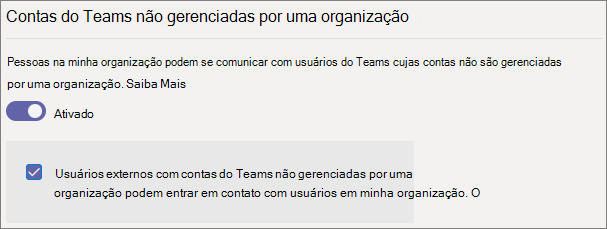
Se utilizadores externos com contas do Teams não geridas por uma organização puderem contactar utilizadores na minha organização estiver desativado , os utilizadores não geridos do Teams não podem procurar por endereço de e-mail para localizar utilizadores na sua organização. Todas as comunicações com utilizadores não geridos do Teams têm de ser iniciadas por utilizadores na sua organização.
Para impedir o chat com contas do Teams não geridas:
- No Centro de administração do Teams, acesse Usuários>Acesso externo.
- Desative a definição Pessoas na minha organização podem comunicar com contas do Teams não geridas.
- Selecione Salvar.
Gerir conversas e chamadas com utilizadores do Skype
Siga estas etapas para permitir que os usuários do Teams em sua organização conversem com usuários do Skype. Os usuários do Teams podem pesquisar e iniciar uma conversa de somente texto ou uma chamada de áudio/vídeo com usuários do Skype e vice-versa.
As reuniões não são suportadas com utilizadores do Skype. Se forem convidados para uma reunião, serão considerados anónimos ao participarem.
Nota
A comunicação externa com utilizadores do Skype não está disponível em implementações GCC, GCC High ou DOD ou em ambientes de nuvem privada.
Para configurar conversas e chamadas com utilizadores do Skype:
- No Centro de administração do Teams, acesse Usuários>Acesso externo.
- Ative ou desative a definição Permitir que os utilizadores da minha organização comuniquem com utilizadores do Skype .

- Selecione Salvar.
Para saber mais sobre as formas pelas quais os usuários do Teams e do Skype podem se comunicar, incluindo as limitações que se aplicam, confira Teams e a interoperabilidade do Skype.
Bloquear utilizadores externos
Pode bloquear a colaboração de utilizadores externos específicos com a sua organização. Se um utilizador for adicionado à lista de bloqueios, a sua organização não poderá ter 1:1 e conversas em grupo com estes utilizadores. Se já existirem conversas antes de um utilizador ser adicionado à lista de bloqueios, o utilizador bloqueado será removido do chat. Esta funcionalidade está desativada por predefinição.
Para ativar e configurar a lista de utilizadores bloqueados:
No Centro de administração do Teams, acesse Usuários>Acesso externo.
Ative a definição Bloquear a comunicação de utilizadores específicos com pessoas na minha organização .
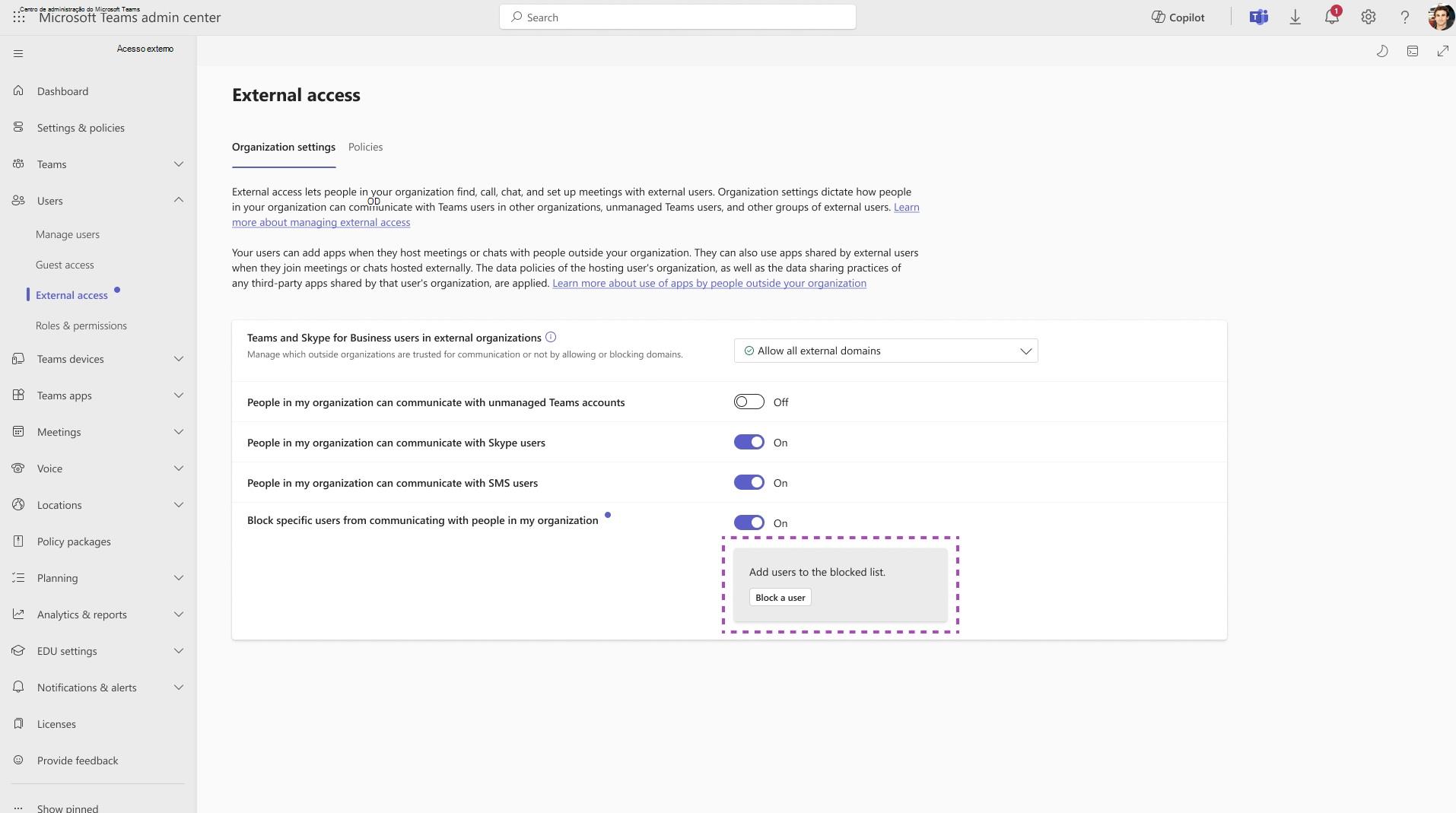
Adicione utilizadores à lista de blocos ao selecionar o botão Bloquear um utilizador .
Na caixa Utilizador, escreva o endereço de e-mail do utilizador que pretende bloquear e, em seguida, selecione o botão Aplicar . Selecione o botão Cancelar para sair sem efetuar qualquer ação. Tem de escrever um e-mail individual válido ou um identificador de recurso de mensagens (MRI).
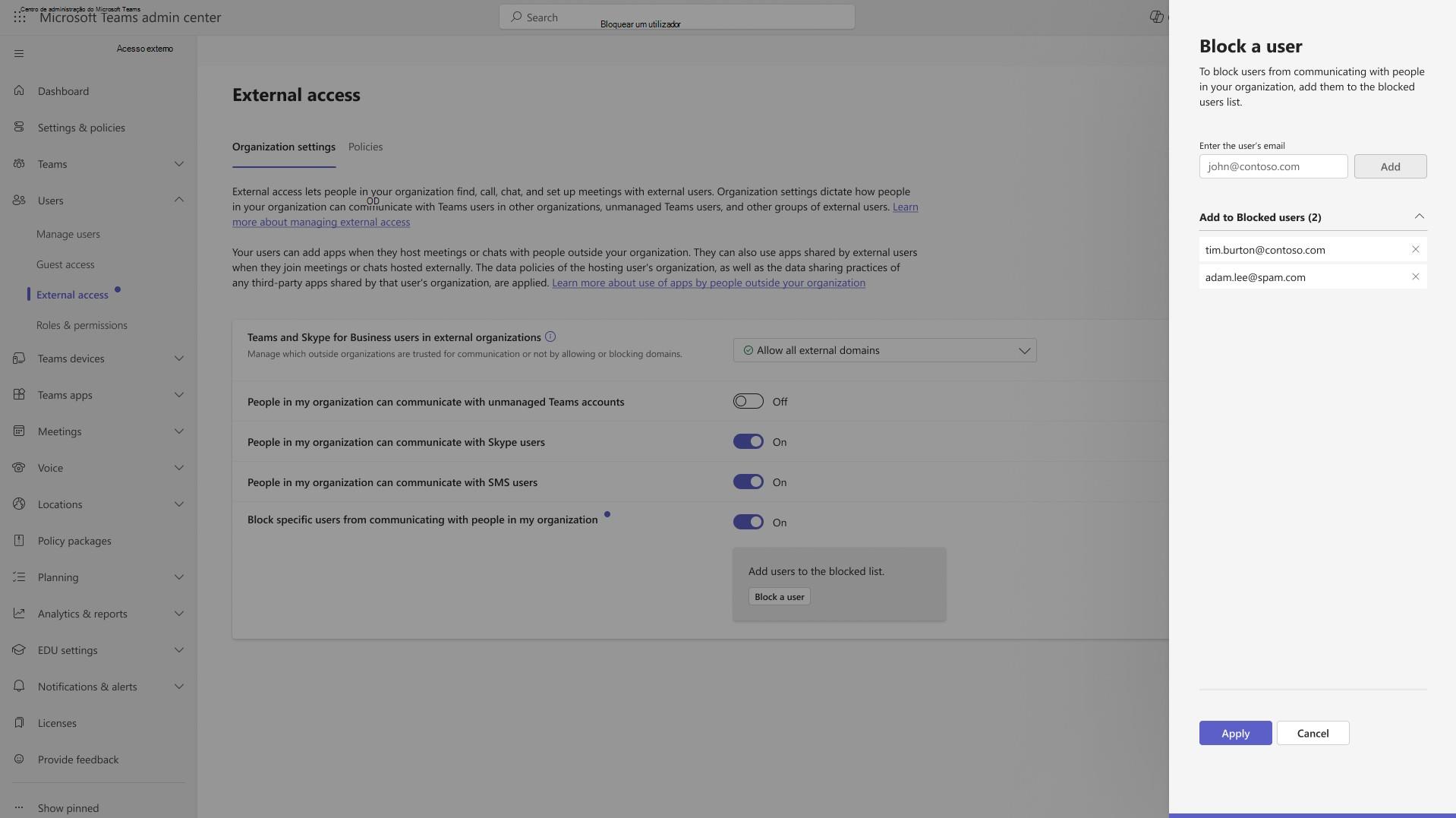
Se quiser bloquear outro utilizador, selecione Adicionar utilizadores e, em seguida, o botão Aplicar .
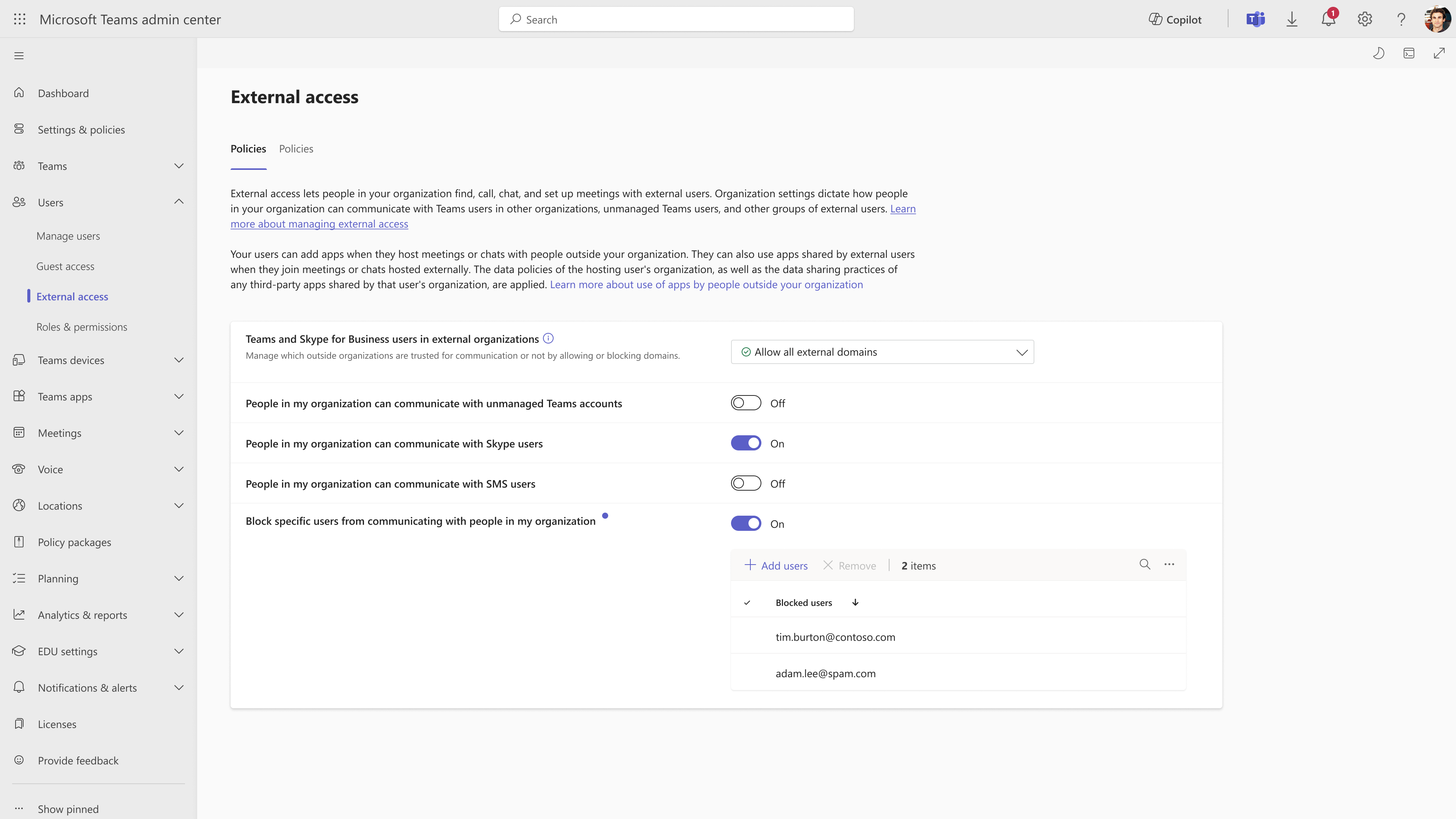
Configurar as definições da organização com o PowerShell
As organizações fidedignas podem ser configuradas com o cmdlet Set-CSTenantFederationConfiguration .
A tabela seguinte mostra os parâmetros de cmdlet utilizados para configurar organizações fidedignas.
| Configuração | Parâmetro |
|---|---|
| Permitir ou impedir reuniões e conversar com outras organizações do Teams e Skype for Business | -AllowFederatedUsers |
| Especificar domínios permitidos | -AllowedDomains |
| Especificar domínios bloqueados | -BlockedDomains |
| Bloquear subdomínios | -BlockAllSubdomains |
Conversar com utilizadores do Teams não geridos por uma organização e os utilizadores do Skype podem ser configurados através do cmdlet Set-CSTenantFederationConfiguration .
A tabela seguinte mostra os parâmetros de cmdlet utilizados para configurar o chat com utilizadores do Skype e do Teams não geridos.
| Configuração | Parâmetro |
|---|---|
| Permitir ou impedir conversas com utilizadores do Teams que não são geridos por uma organização | -AllowTeamsConsumer |
| Permitir ou impedir que os utilizadores do Teams não sejam geridos por uma organização a iniciar conversações | -AllowTeamsConsumerInbound |
| Permitir ou impedir conversas com utilizadores do Skype | -AllowPublicUsers |
Antes de poder executar estes cmdlets, tem de estar ligado ao Microsoft Teams PowerShell. Para obter mais informações, consulte Gerir o Teams com o Microsoft Teams PowerShell.
Conformidade e acesso externo
Veja as seguintes referências para compreender como o acesso externo funciona com as funcionalidades de conformidade no Microsoft 365.
Artigos relacionados
Use o acesso para convidado e o acesso externo para colaborar com pessoas de fora da sua organização